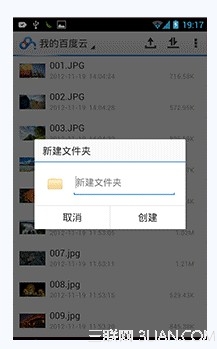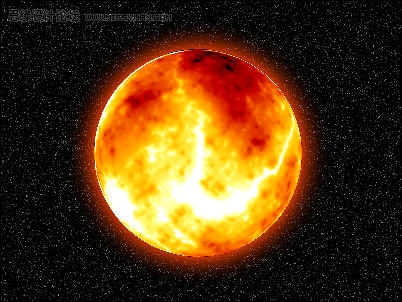萬盛學電腦網 >> 圖文處理 >> MAYA教程 >> Maya怎麼編輯融合變形
Maya怎麼編輯融合變形
融合變形的使用方法如下:。
(1)創建兩個球體。通過拉動點改變第1個球體的造型,如圖14-19所示。
(2)選擇第1個球體作為目標物體,然後按住Shift鍵並選擇第二個球體,則第2個球體就是基本物體。接著執行Deform→CreateBlendShape命令並接受默認設置。
(3)選擇Window→AnimationEditors→BlendShape命令,則打開了一個有目標滑塊的編輯器,如圖14-20所示,同時創建了一個blendShape節點,且目標滑塊就是該節點的屬性。將垂直滑塊滑至1,則第2個球體就會形成如同第1個球體的復制品一樣的造型,如圖14-21所示。

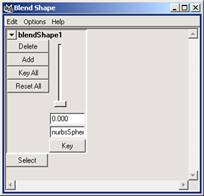
圖14-19變形球體圖 14-20BlendShape控制器
(4)融合變形也可以作用於BlendShape點。選擇第1個球體(目標)的前兩排CVs並選擇第2個球體(基體)的前兩排CVs,然後應用BlendShape。可得到如圖14-22所示的圖形。
(5)在編輯器中還有另外一個滑塊。重復前面的操作方法,在選項框中將Origin設置為World。融合不僅計算目標點的相對平移,而且同時也計算這些點的空間坐標,如圖14-23所示。基本物體的變形點准確地平移到目標點的位置,而無論基本物體是如何轉換的。


圖14-21默認融合變形效果圖 14-22控制點變形
(6)選擇第2個球體的中間CVs並將它們刪掉,如圖14-24所示。第2個球體的拓樸結構發生變化,此時它比第1個球體少8個CV。
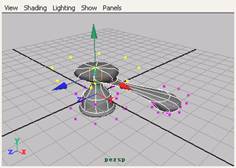
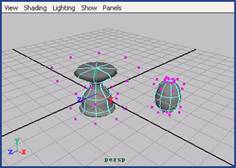
圖14-23Origin的選項為World 圖14-24刪除中間的控制點
(7)對兩個球體再應用BlendShape,會出現以下信息:Error:Nodeformableobjectsselected.(錯誤:沒選到可變形物體)。這是因為默認的BlendShape設置會進行檢測以保證目標物體的拓撲與基體相匹配。在選項框中關閉CheckTopology設置,Maya會使基體成形為最好的造型。結果如圖14-25所示。
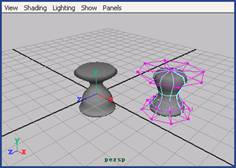
圖14-25關閉CheckTopology設置
所有的變形有一個通用的屬性通Envelope。比如BlendShape和Cluster之類的一些變形實際上使它作為它們選項框的一部分。在所有的變形中,通過AttributeEditor對話框中DeformerAttributes選項卡或者是通過Channel盒中Inputs部分都可獲取。
Envelope的默認值始終是1,但也可更改該值為–2~2的一個值。若值為0,則變形沒有任何作用;若值為–1,變形產生反作用;值為2,則變形的作用是雙倍的。如此之大的變化范圍對於BlendShape特別有用,因為在AttributeEditor或BlendShapeEditor窗口中,BlendShape的滑塊的范圍只能是0~1。將Envelope值增大到2時,滑塊的范圍實際為0~2。